 5 Min. Lesezeit
5 Min. Lesezeit  Funktion
Funktion
Spalten gehören zu den wichtigsten Bausteinen deines Boards. Mit ihnen kannst du die Daten aus deinen Workflows genau so anzeigen, wie du es haben möchtest. Wir bieten viele Arten von Spalten an, damit du dein Board genau so bauen kannst, wie du es dir wünschst.
Du kannst eine neue Spalte hinzufügen, indem du die folgenden Schritte ausführst:
- Klicke auf die Schaltfläche + auf der rechten Seite des Boards.
- Wähle die Spalte, die du hinzufügen möchtest, entweder aus dem Drop-down-Menü oder aus der Spaltenzentrale.
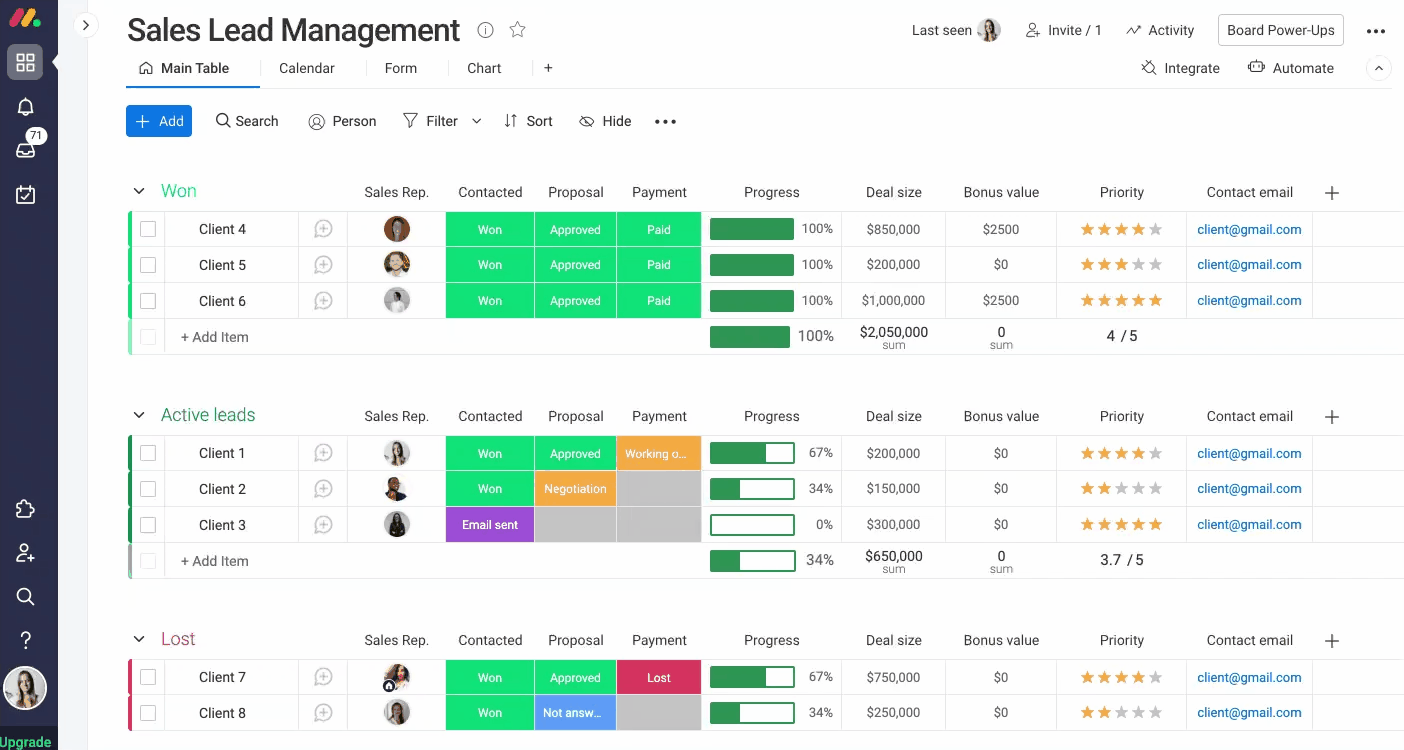
Du kannst rechts neben einer Spalte auch noch eine weitere hinzufügen! Öffne einfach das Menü einer bestehenden Spalte und klicke auf „Spalte rechts hinzufügen“. Wähle dann eine Spalte aus.
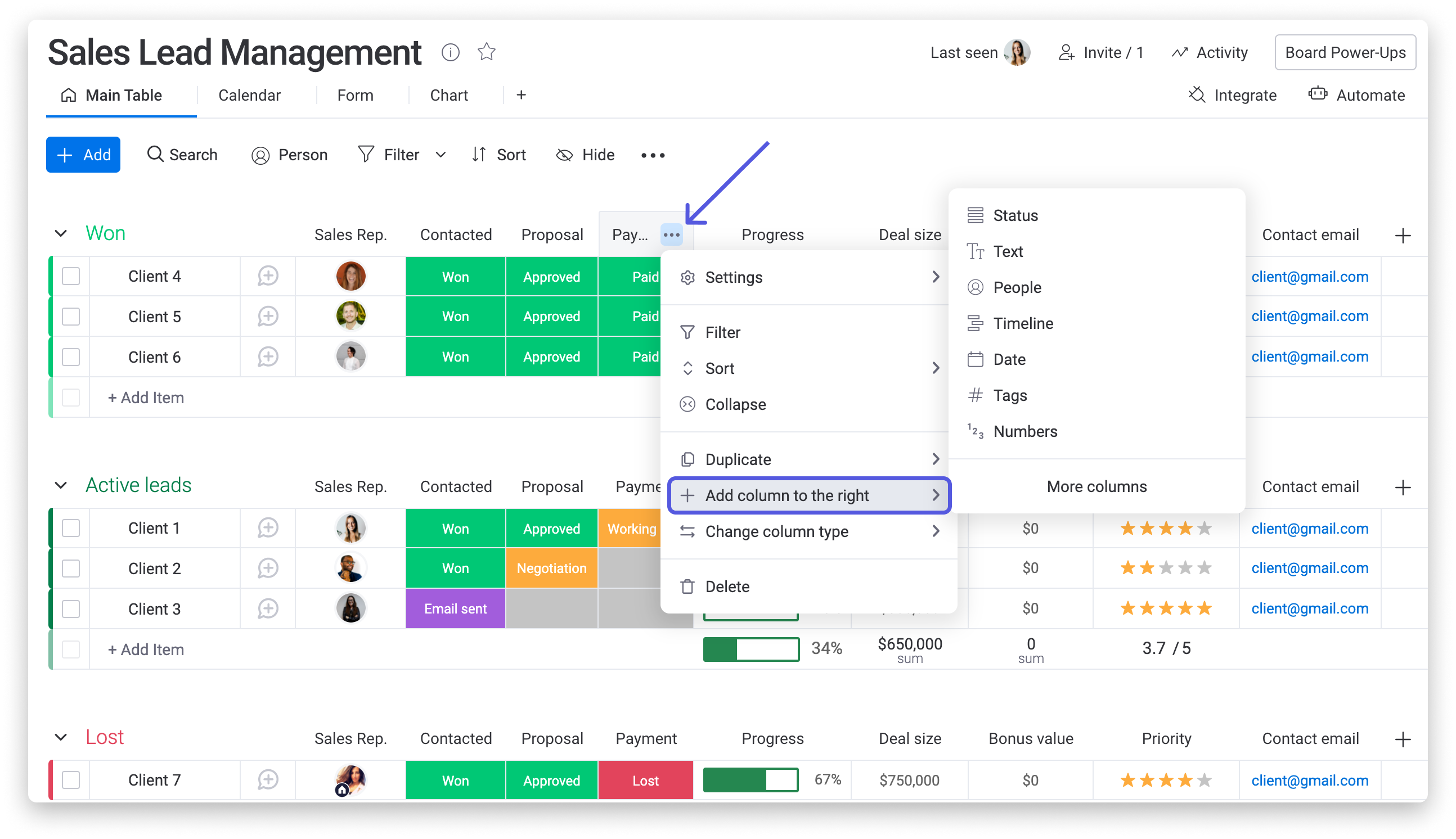
Wenn du mehr über die verschiedenen Arten von Spalten erfahren möchtest, die wir anbieten, schau dir diesen Artikel an.
Du kannst eine Spaltenbeschreibung hinzufügen, indem du auf das Spalten-Menü und dann, wie unten gezeigt, auf „Beschreibung hinzufügen“ klickst:
Bestimmte Spaltenarten wie zum Beispiel die Status-Spalte, die Personen-Spalte und die numerische Spalte, erlauben dir, unten in der Gruppe eine Zusammenfassung der Spaltendaten zu erstellen. Um diese Funktion zu aktivieren, klicke einfach auf „Spaltenzusammenfassung anzeigen“ in den Spalteneinstellungen, wie unten gezeigt.
Tipp: Wenn du mehr über Gruppen- und Boardzusammenfassungen erfahren möchtest, schau dir diesen Artikel an.
Wenn du eine Spalte löschen möchtest, klicke auf das Spalten-Menü und wähle „Spalte löschen“ aus. Fertig!
Du kannst für deine Spalten Berechtigungen festlegen, um die Anzahl der Personen zu beschränken, die sie sehen oder bearbeiten können. Das ist wirklich hilfreich, wenn du möchtest, dass deine Teammitglieder und Gäste zusammenarbeiten und ein Board mit Ausnahme bestimmter Details aktualisieren können. Weitere Details zur Funktionsweise findest du in diesem Artikel.
Du kannst bestimmte Spalten auf der linken Seite deines Boards anheften, damit du leicht scrollen kannst und alle relevanten Informationen stets im Blick hast. Wähle aus, welche Spalten genau du anheften möchtest, indem du auf das Drei-Punkte-Symbol oben in deinem Board klickst. Klicke dann auf das Pin-Symbol und markiere die entsprechenden Spalten.
Verwende die Sortieroption, die sich über jeder Spalte in jeder Gruppe von Elementen befindet. Wenn du einmal auf die Schaltfläche „Sortieren“ klickst, werden deine Elemente in eine Richtung sortiert. Wenn du erneut darauf klickst, werden sie in die entgegengesetzte Richtung sortiert.
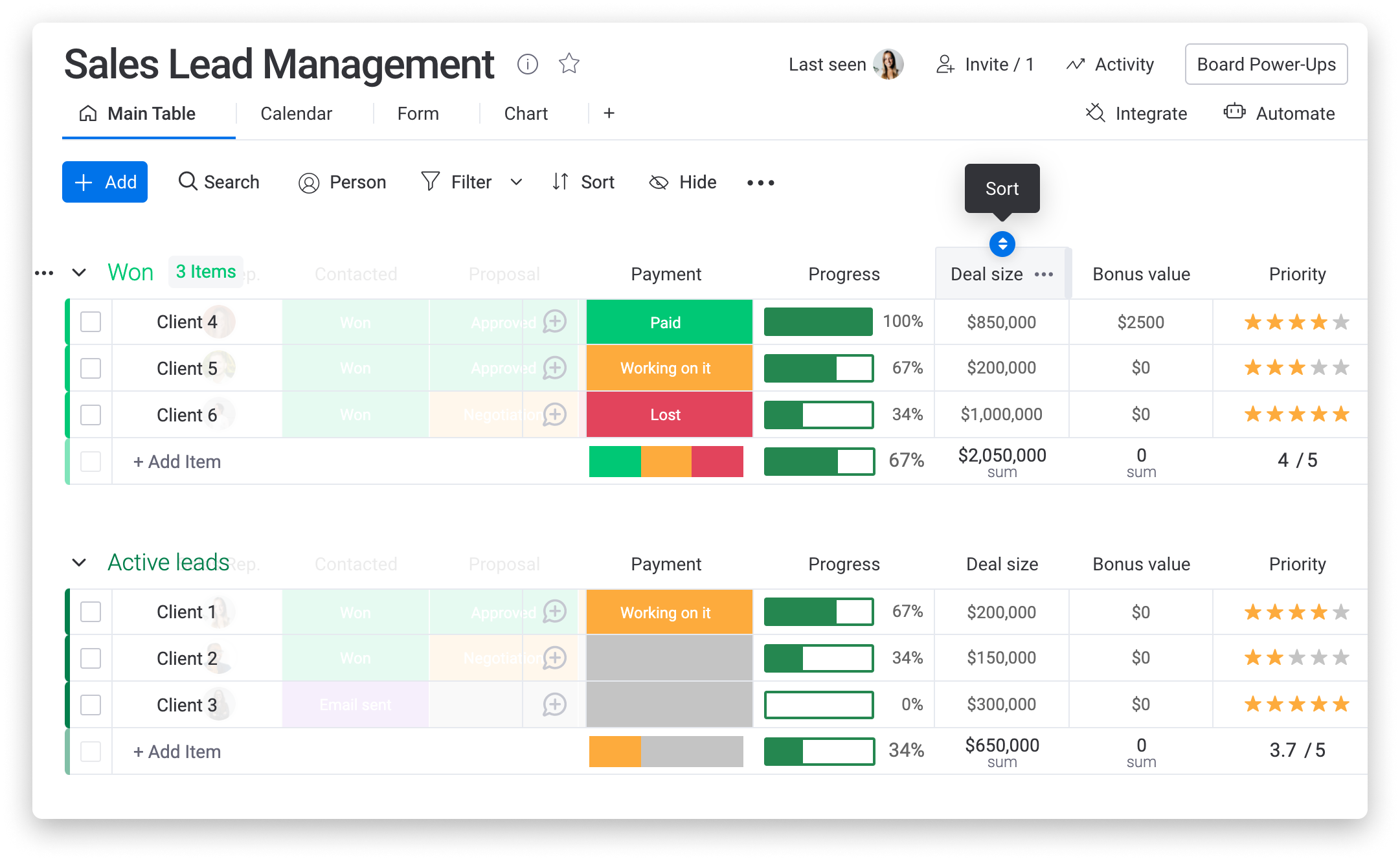
Nachdem du eine Spalte sortiert hast, kannst du auf die Auswahlschaltfläche links neben der Sortierschaltfläche klicken, wenn du möchtest, dass die Sortierung gespeichert wird.
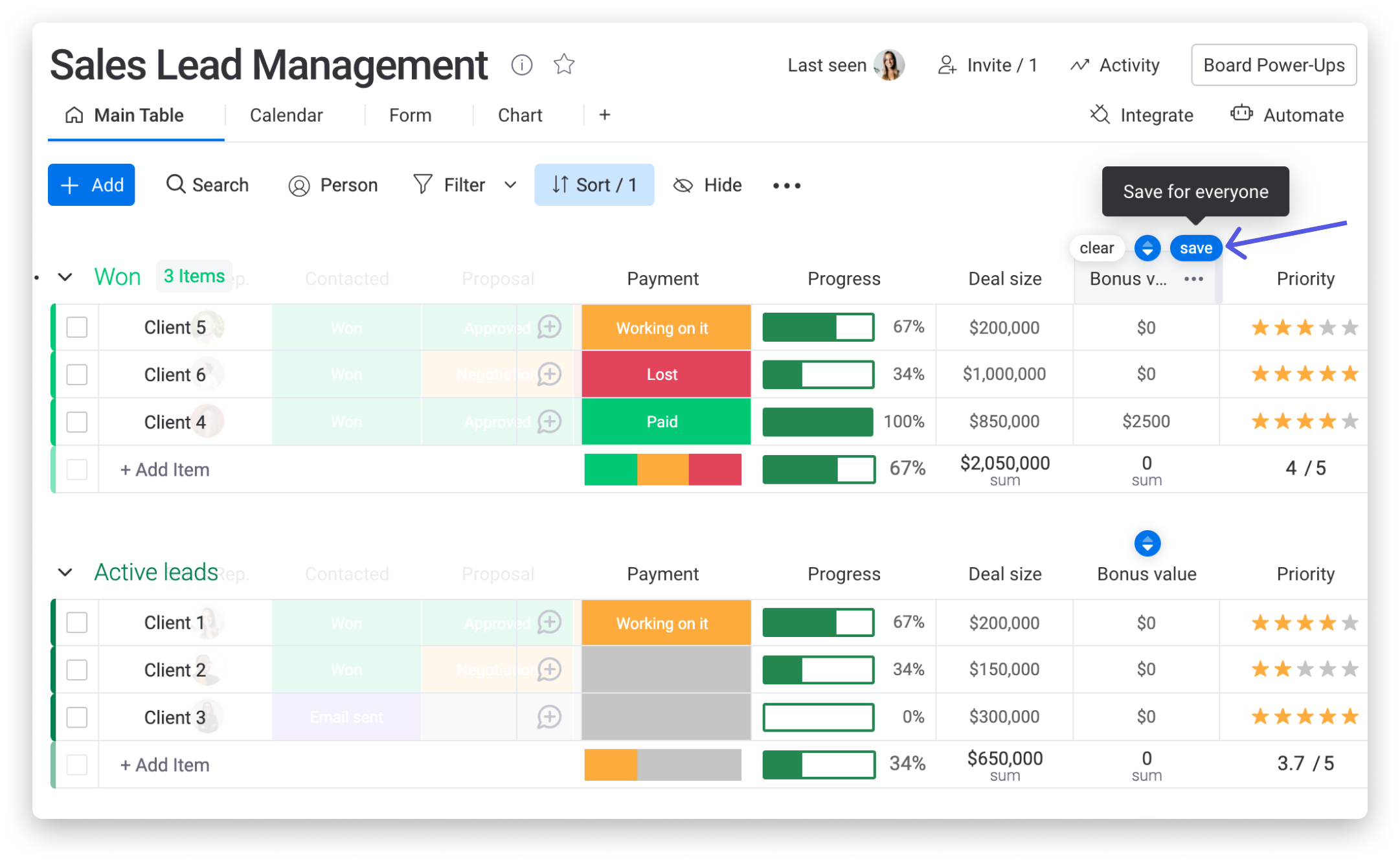
Tipp: Um nach der umgekehrten Reihenfolge zu sortieren, d. h. Z-A anstelle von A-Z, klicke zweimal auf die Sortierschaltfläche. Wenn du diese Sortierung wieder aufheben möchtest, klicke auf „Löschen“.
Du kannst auch mehrere Spalten auf einmal sortieren. Sieh dir diesen Artikel an, um mehr darüber zu erfahren.
Du kannst eine Spalte duplizieren, indem du das Spalten-Menü anklickst und dort „Duplizieren“ auswählst. Dann hast du noch die Möglichkeit, zu entscheiden, ob du die Spalte ohne ihren Inhalt oder mit allen Werten duplizieren möchtest.
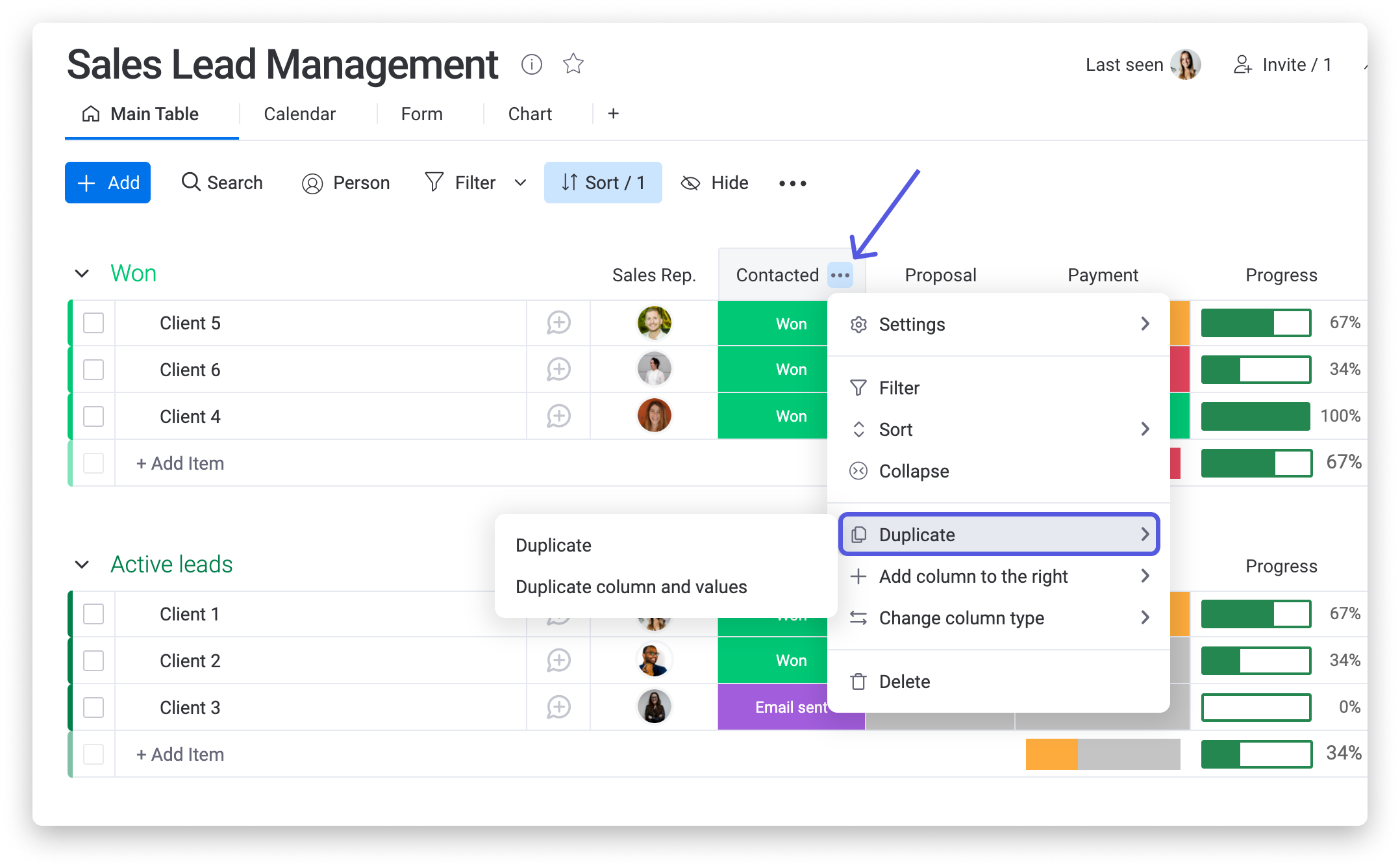
Hinweis: Beim Duplizieren einer Spalte werden alle eingestellten Spaltenberechtigungen ebenfalls dupliziert.
Man kann seine bevorzugten benutzerdefinierten Spalten mit wenigen Klicks speichern und wiederverwenden, indem man die Spalte als Vorlage speichert! Man kann dann über die Spaltenzentrale auf diese Spalte mit Vorlagen zugreifen, um sie einfach zu einem der Workflows hinzuzufügen.
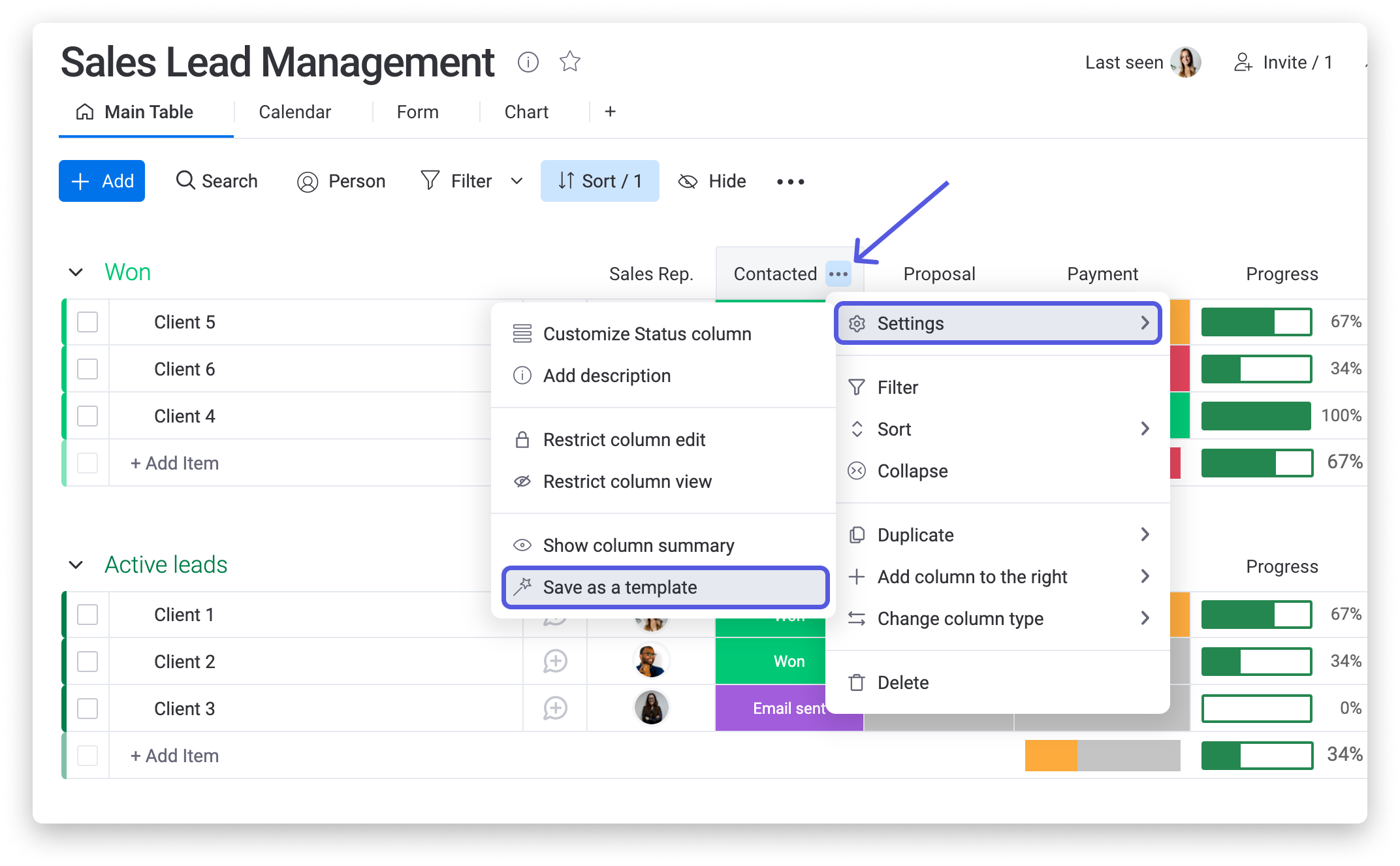
Du kannst alle Spalten deines Boards komprimieren. Diese Option funktioniert genauso wie die Option zum Komprimieren von Gruppen, d. h., wenn du eine Spalte komprimierst, wirkt sich das nur auf deine Ansicht aus. Auf diese Weise kannst du deine Boards schön ordentlich halten. Um eine Spalte zu komprimieren, klicke auf das Spalten-Menü und wähle „Komprimieren“ aus. Fertig!
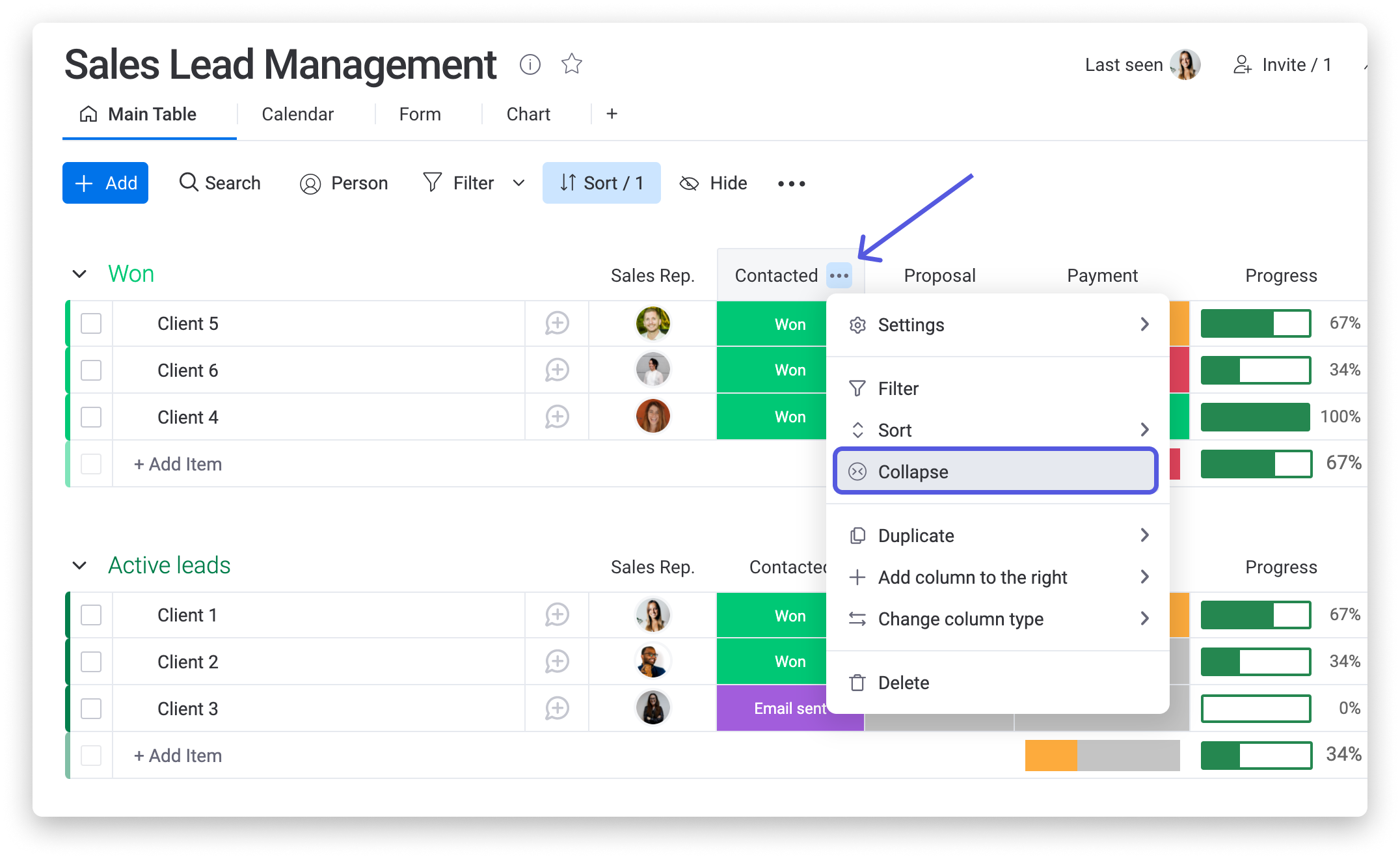
Hinweis: Wenn du eine Spalte in der Hauptansicht komprimierst, wird die gleiche Spalte in allen anderen
gespeicherten Ansichten komprimiert, die du auf diesem Board hast. Wenn du z. B. die
Ansicht der Elementkarte verwendest, wird die eingeklappte Spalte in dieser Ansicht nicht angezeigt.
Wenn du die Spaltenbreite verkleinern oder vergrößern möchtest, damit du sehen kannst, was in der Zelle steht, geht das ganz einfach! Klicke mit dem Cursor in die Mitte zweier beliebiger Spalten (genau zwischen den Spaltentiteln) und ziehe sie, um die Breite zu ändern. 😊
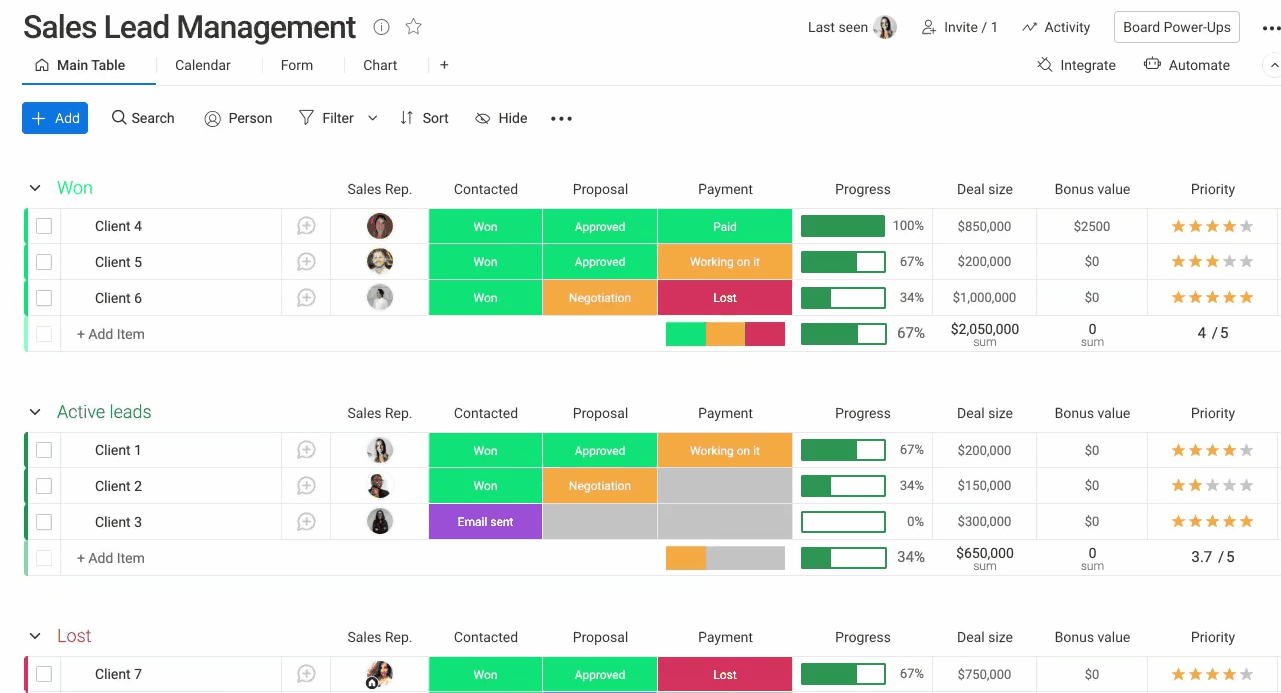
Wenn du eine Spalte verschieben möchtest, klicke links oder rechts neben den Spaltennamen und ziehe sie einfach mit deinem Cursor an eine andere Stelle des Boards.
Wenn du Fragen hast, wende dich einfach hier an unser Team. Wir sind rund um die Uhr erreichbar und helfen gerne!
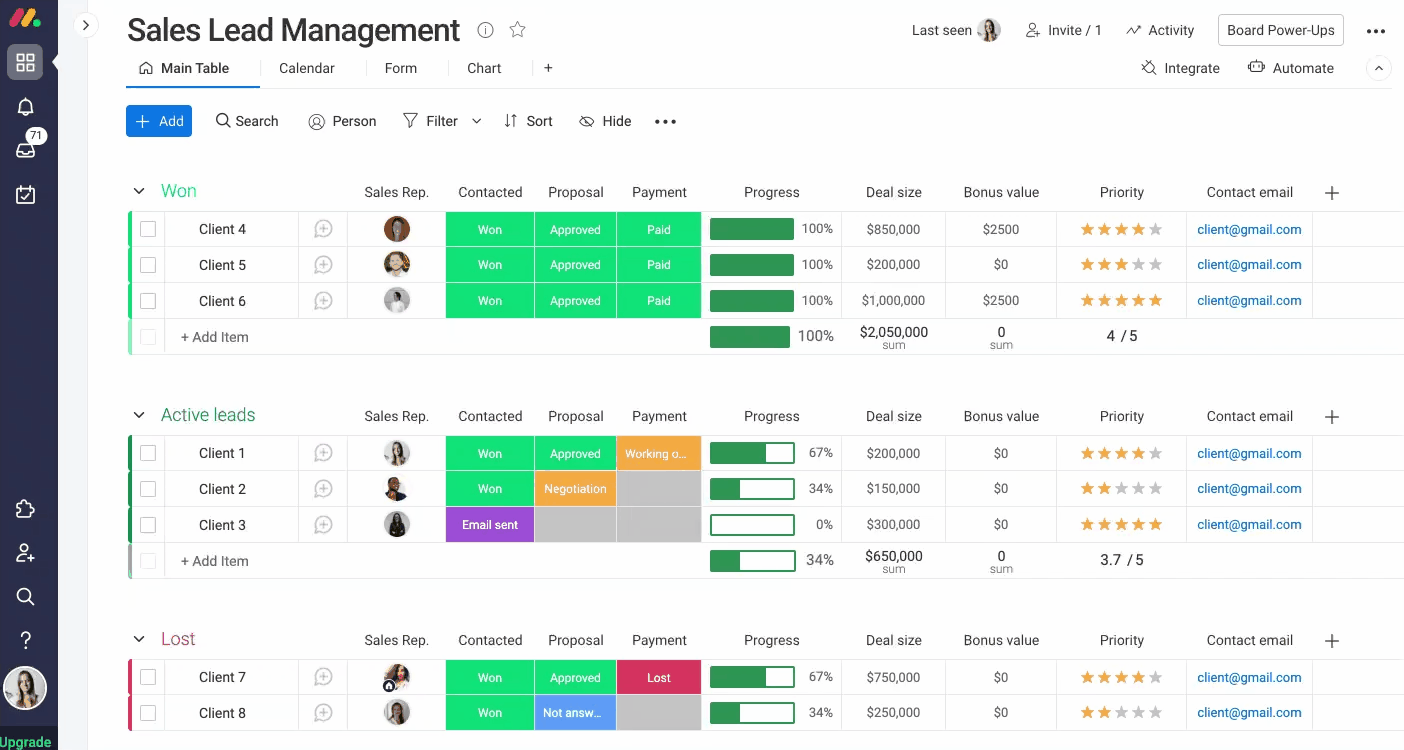
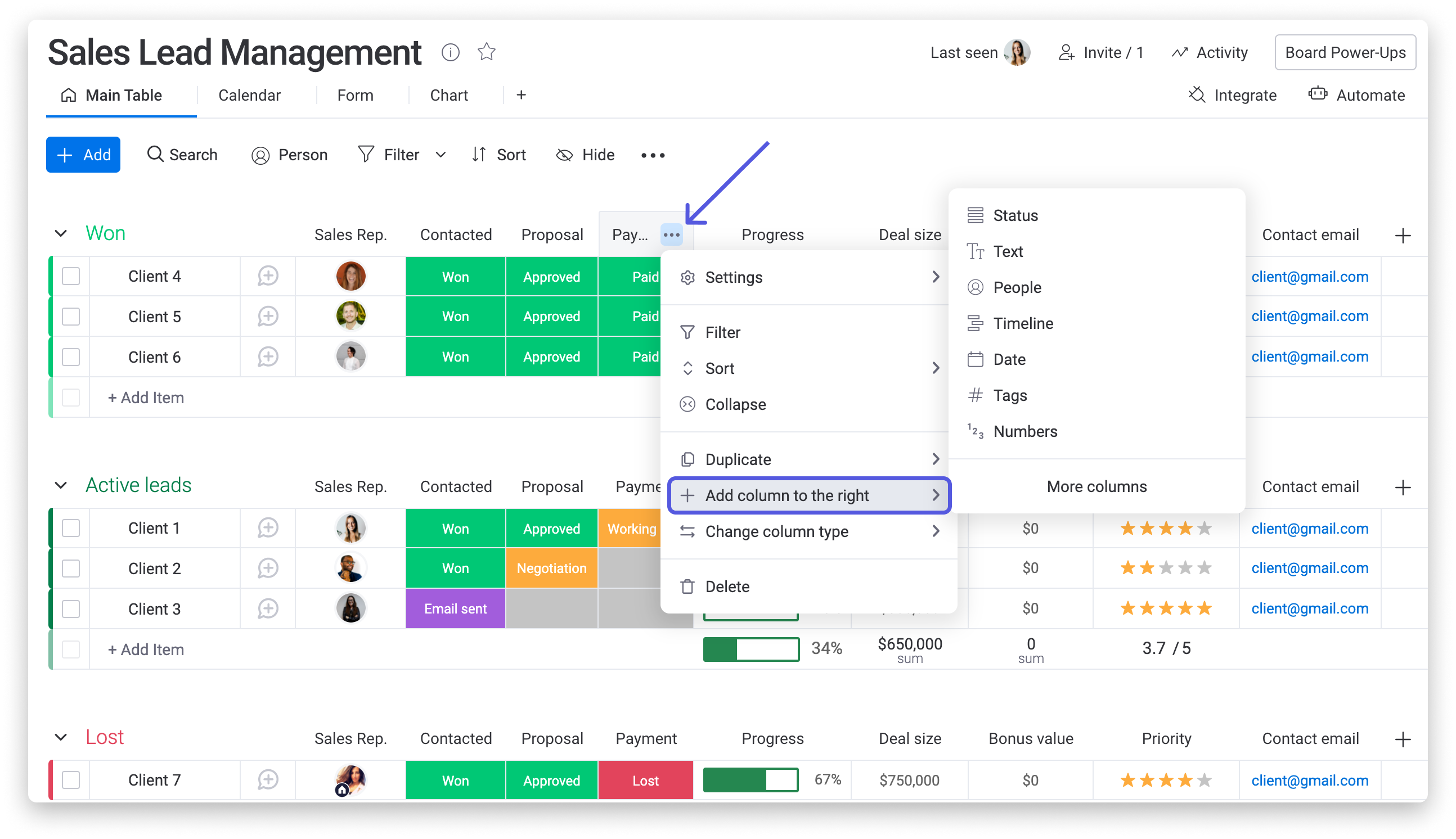



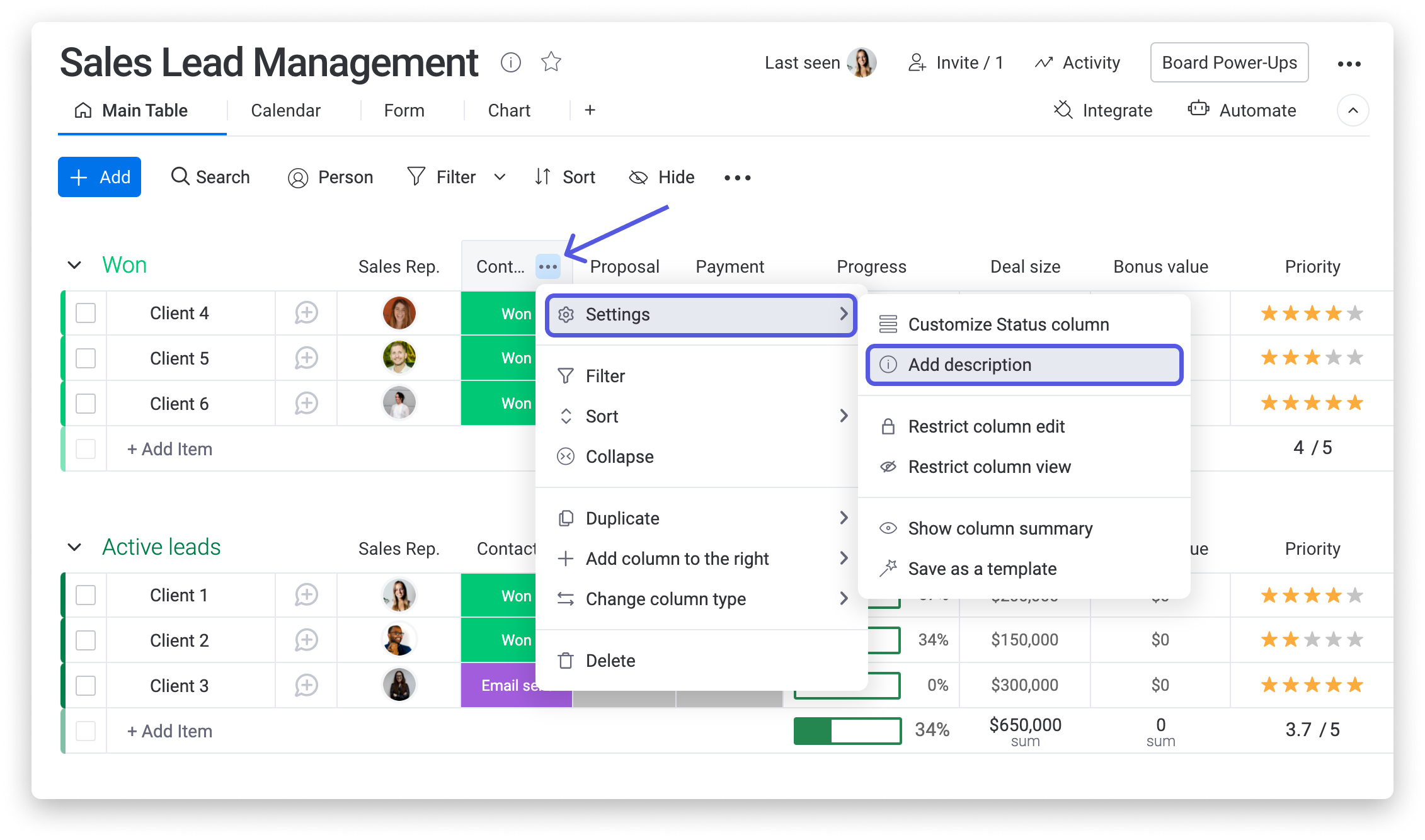
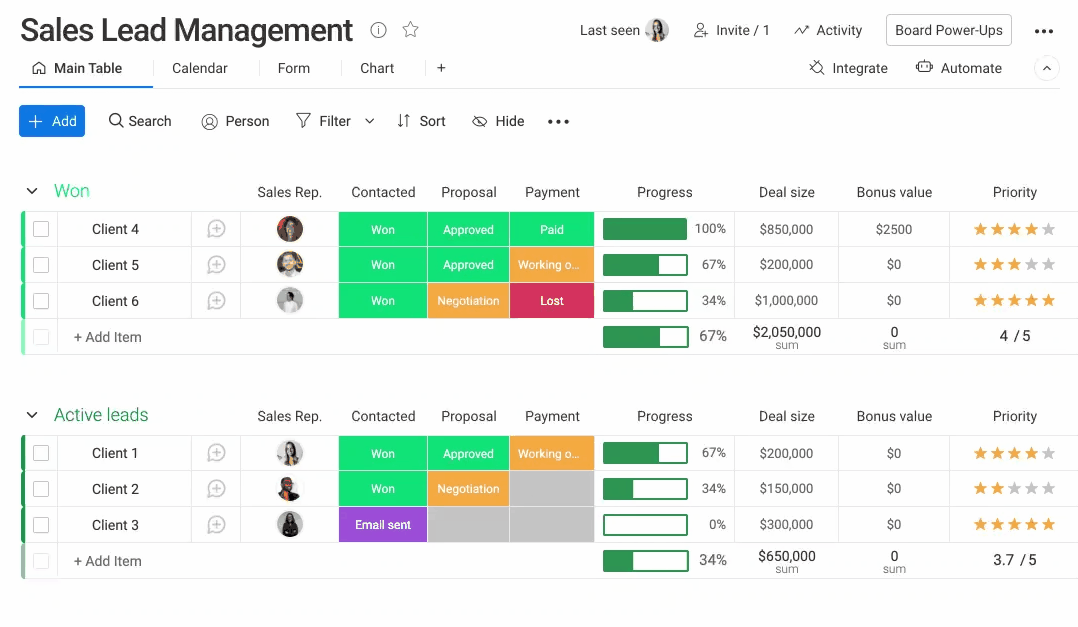
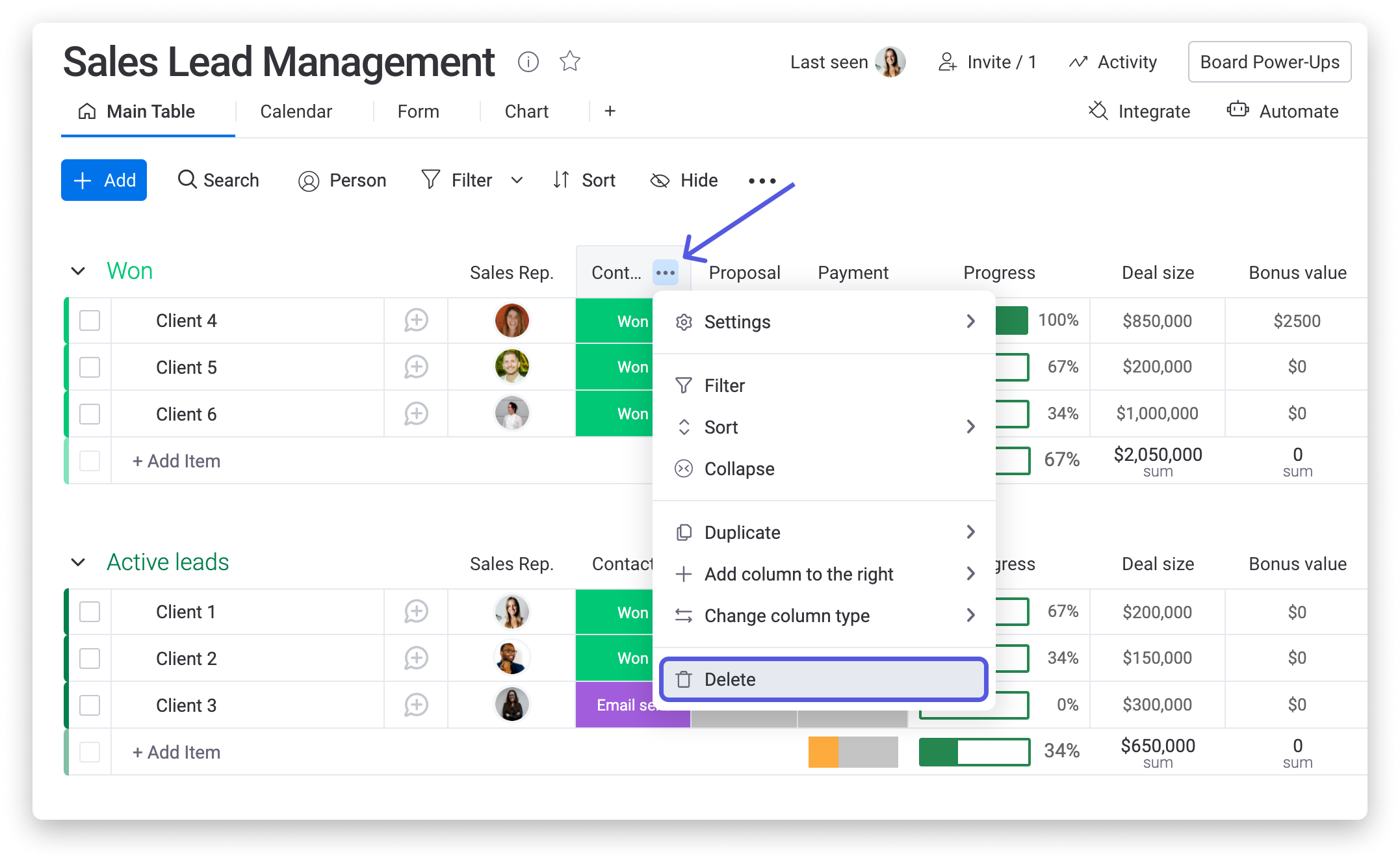
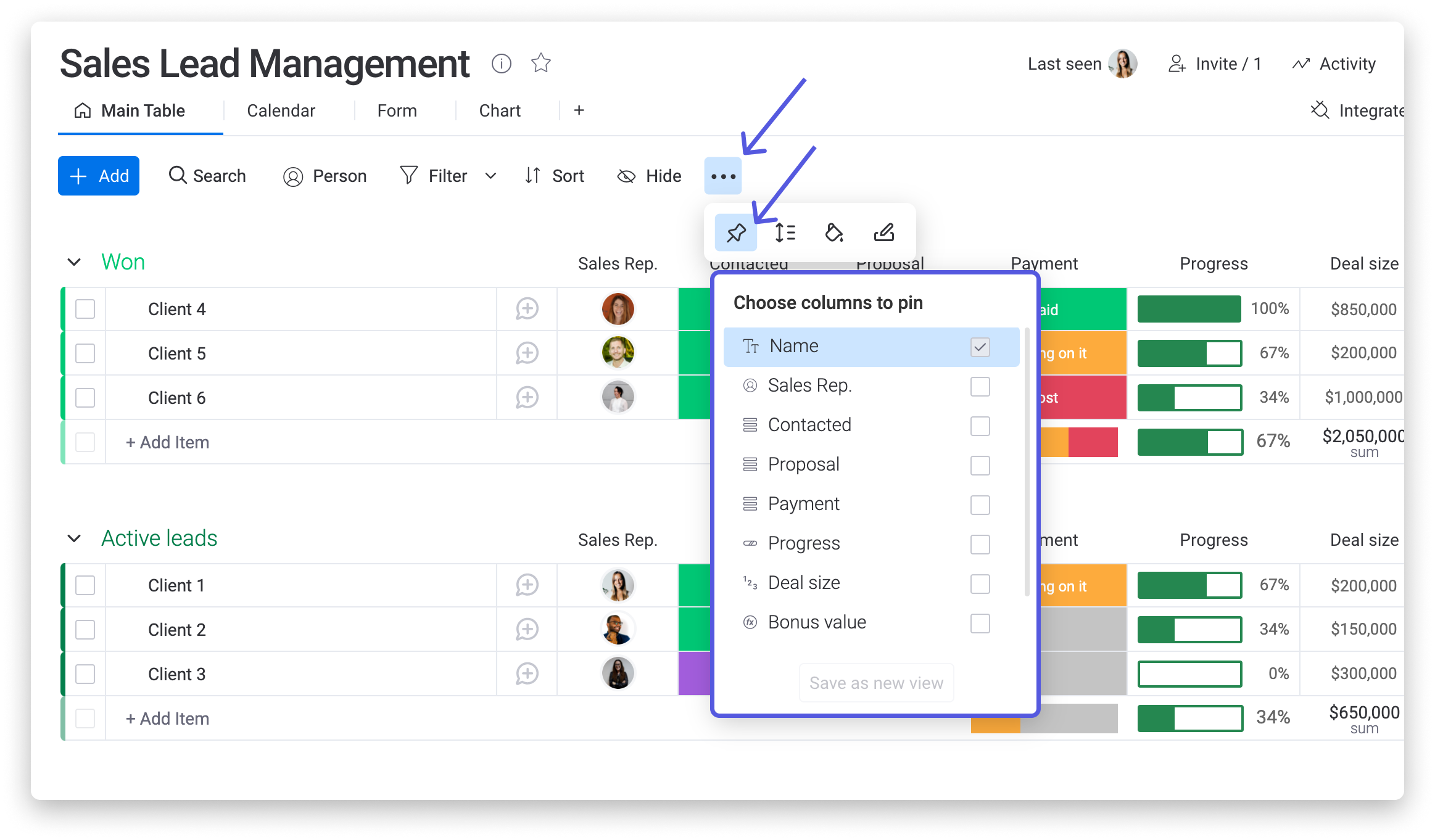
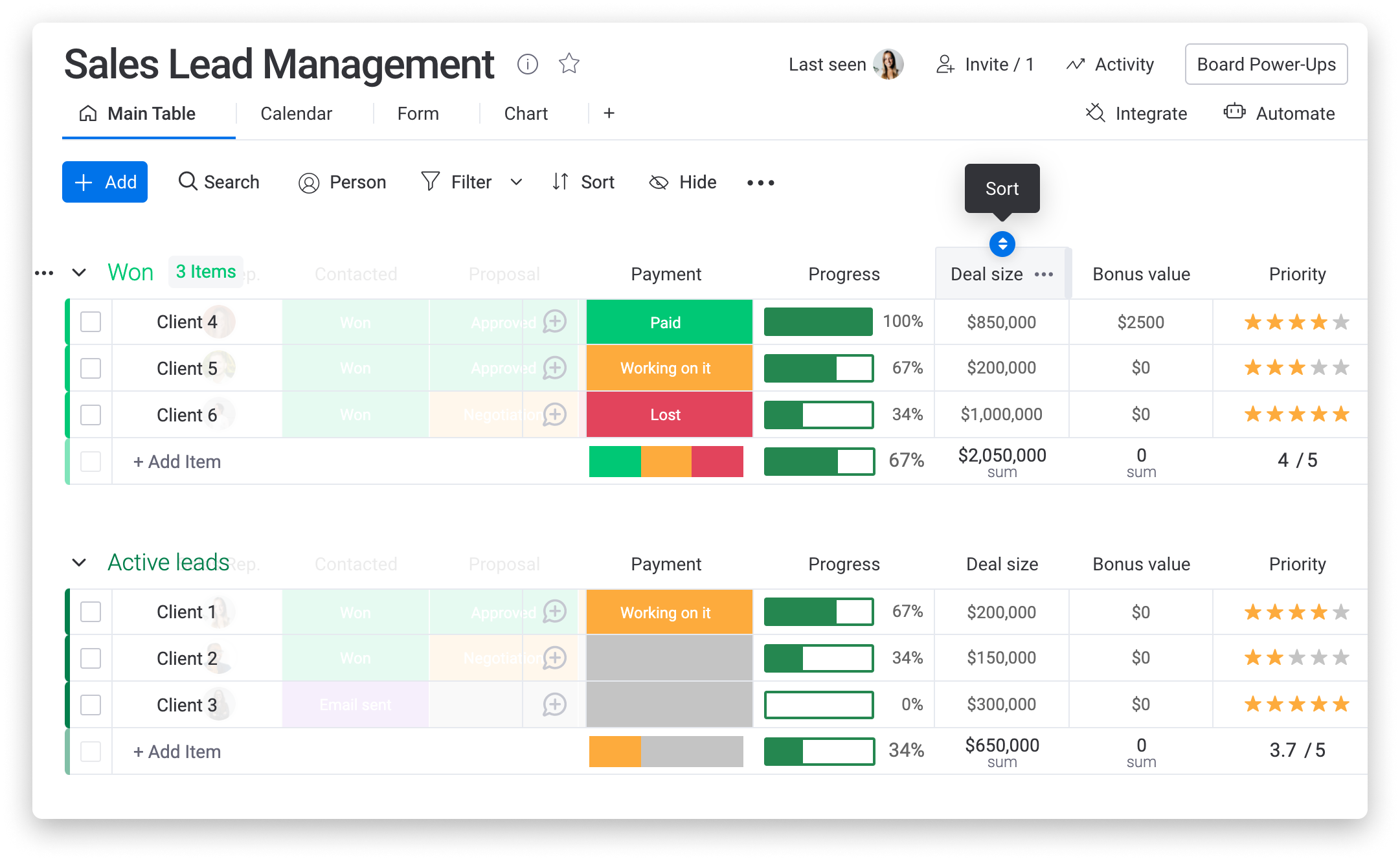
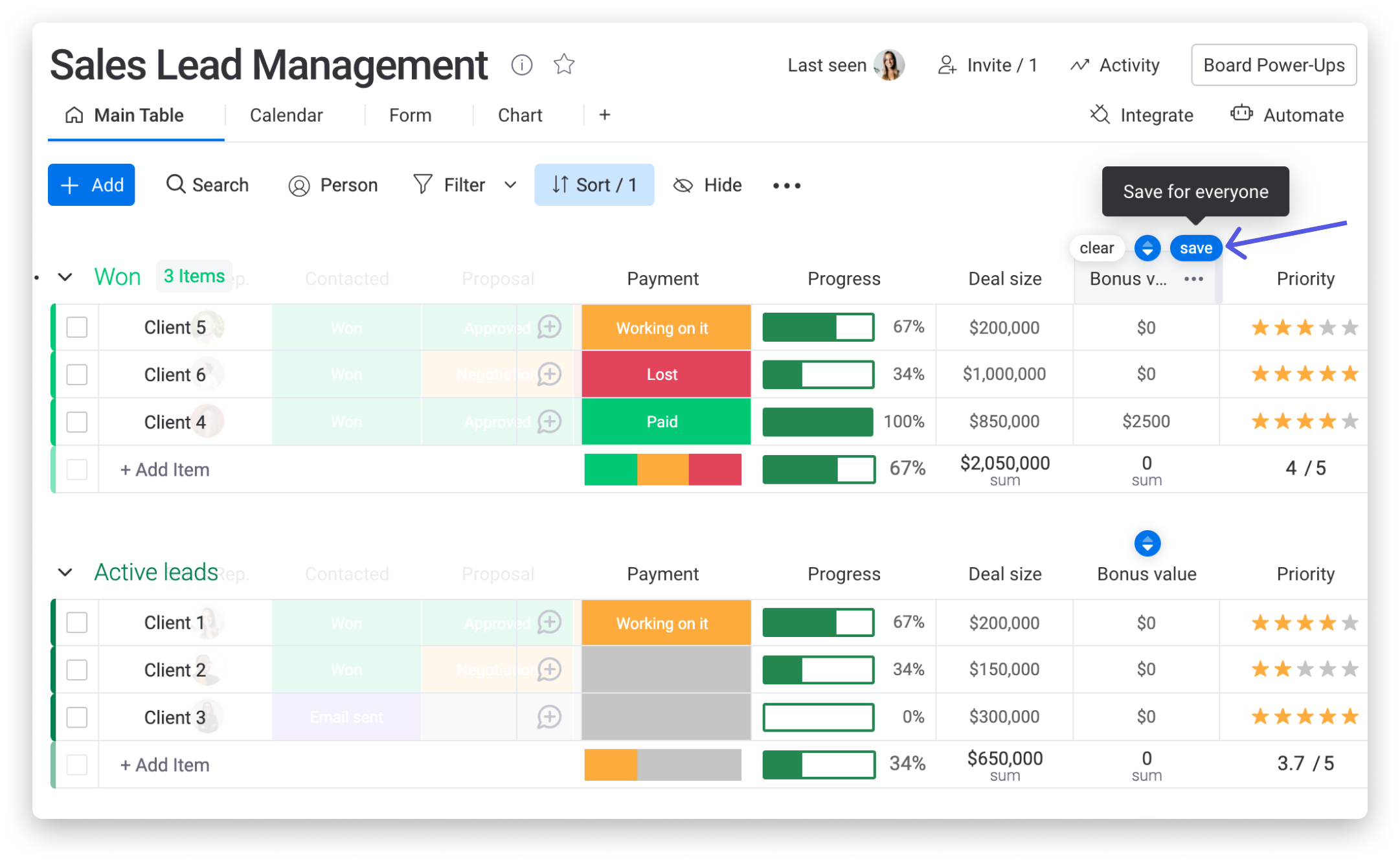
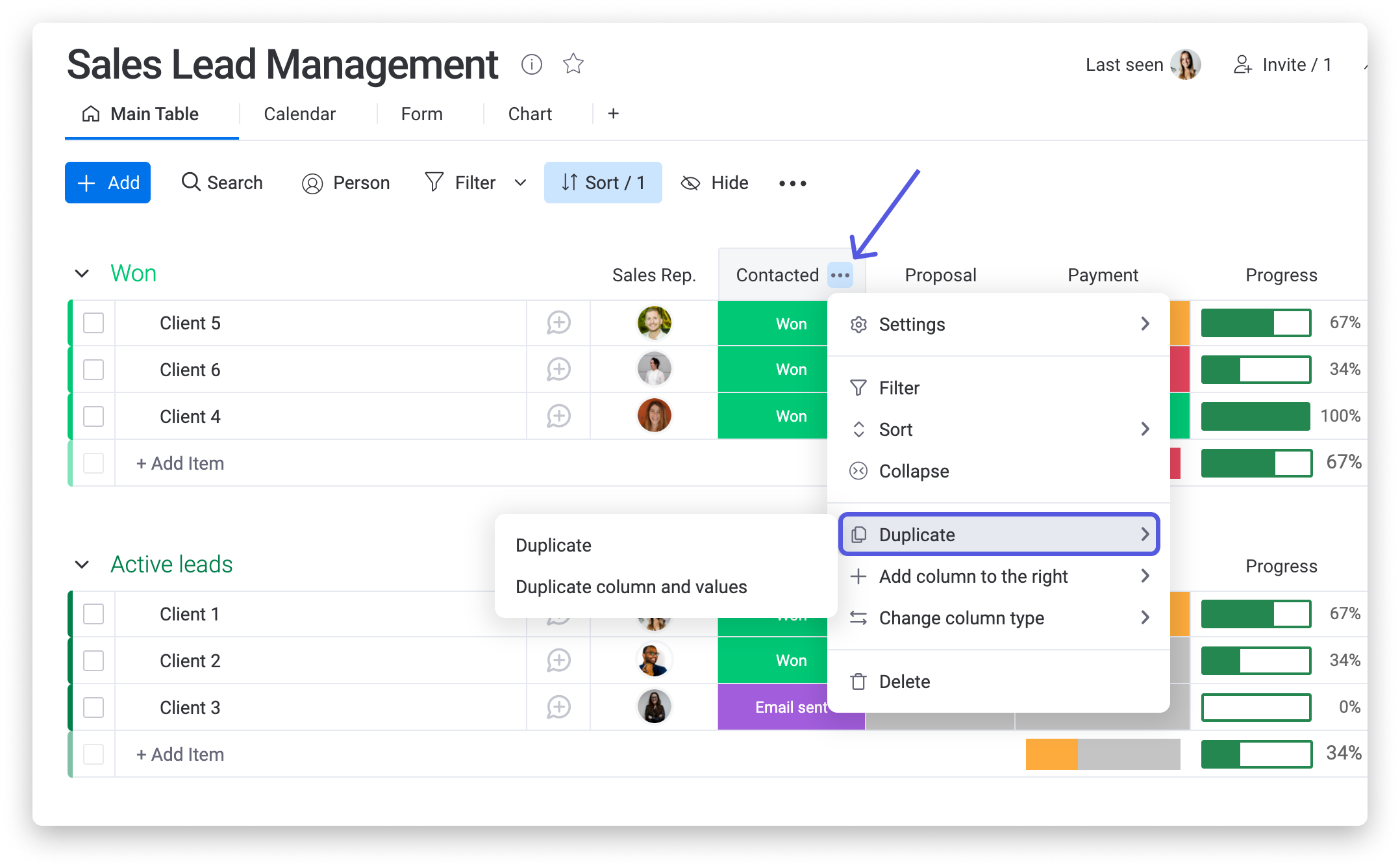
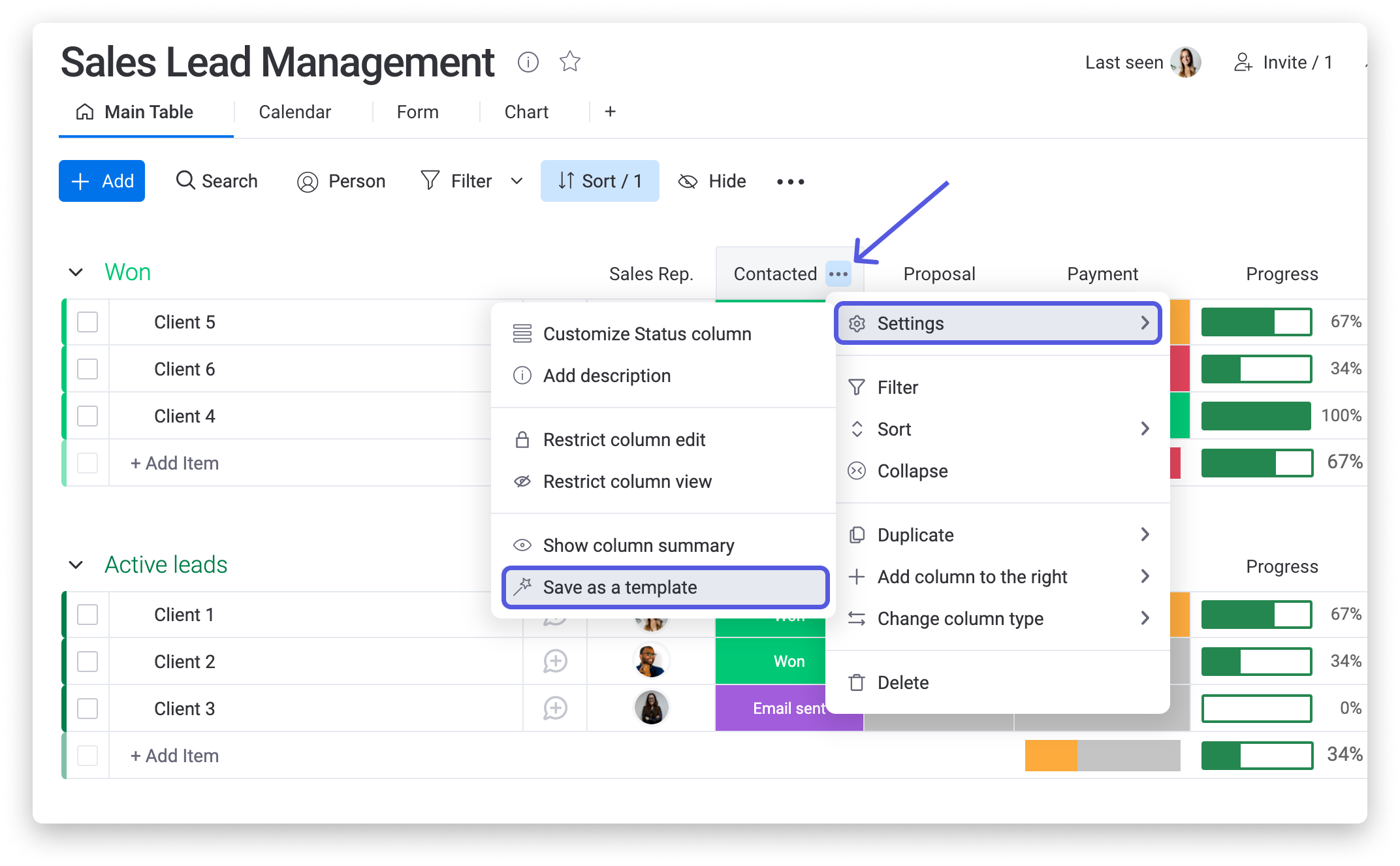
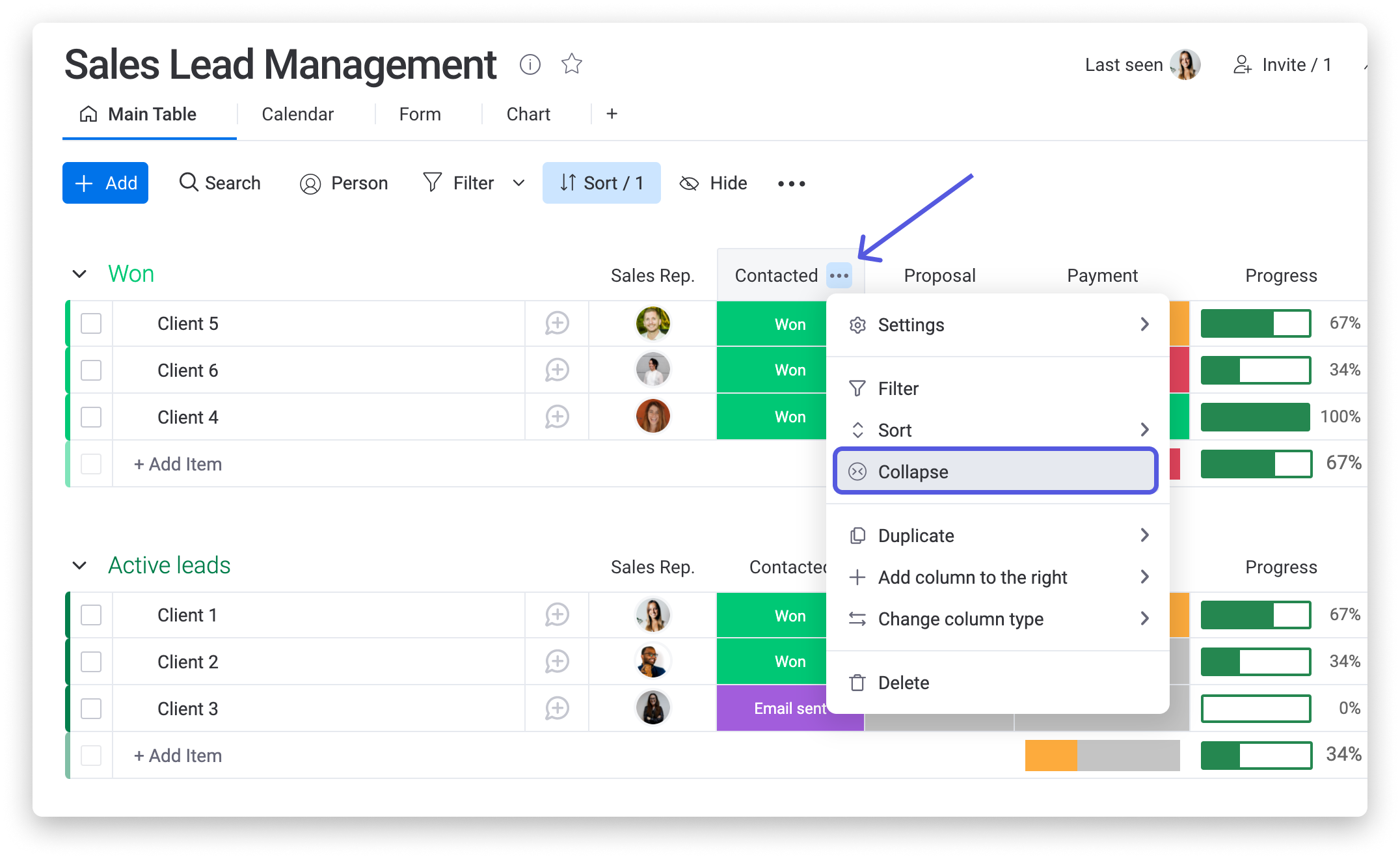
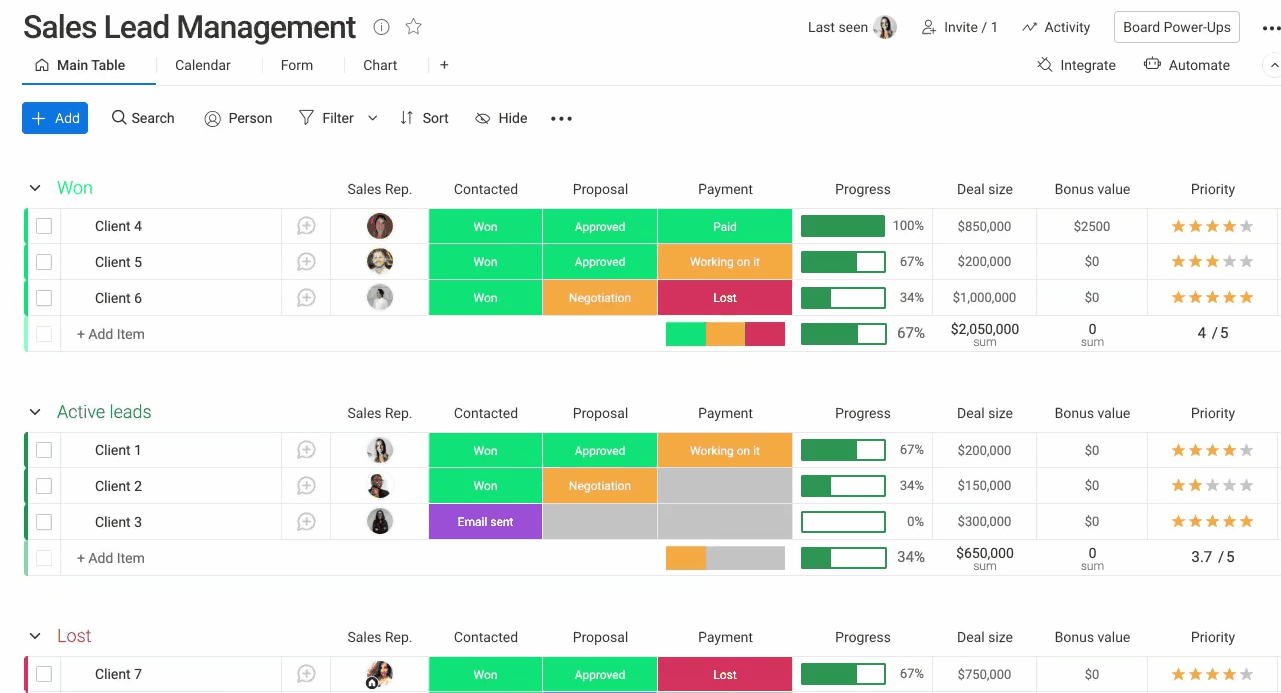
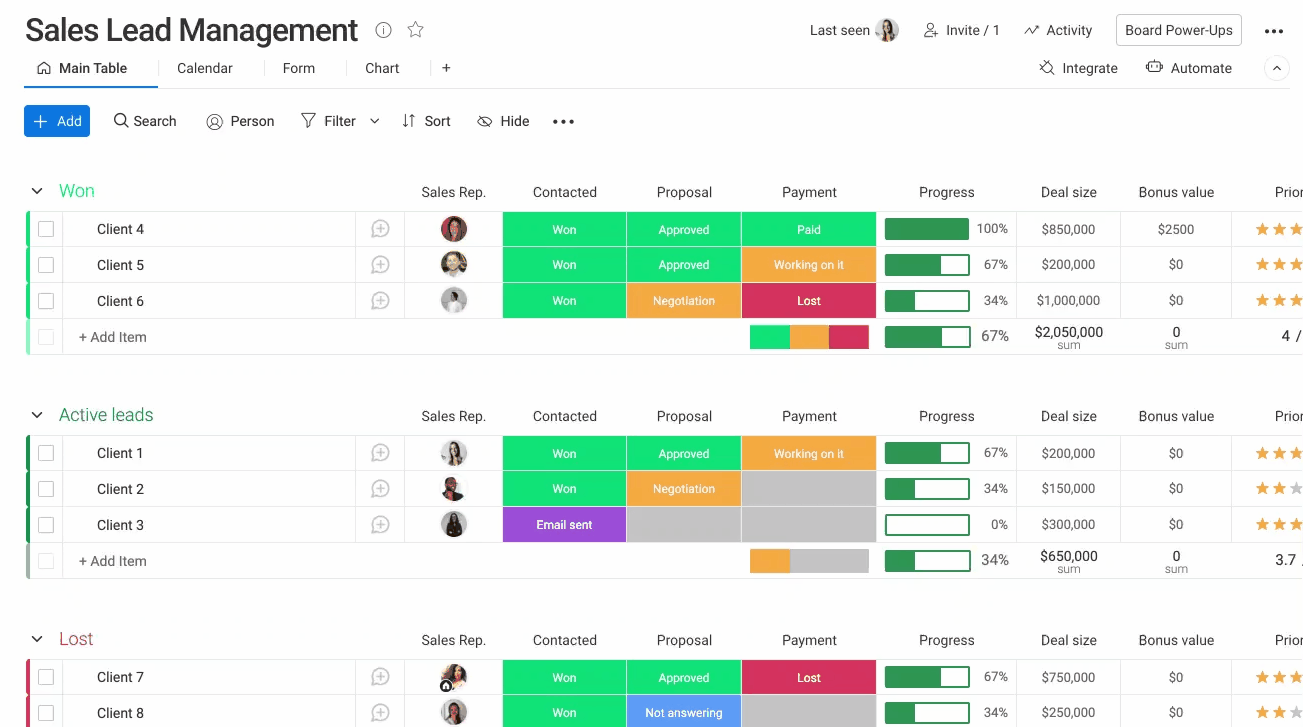
Kommentare